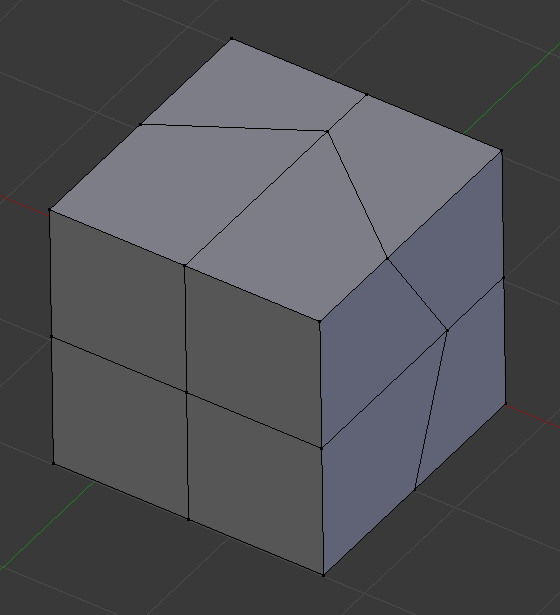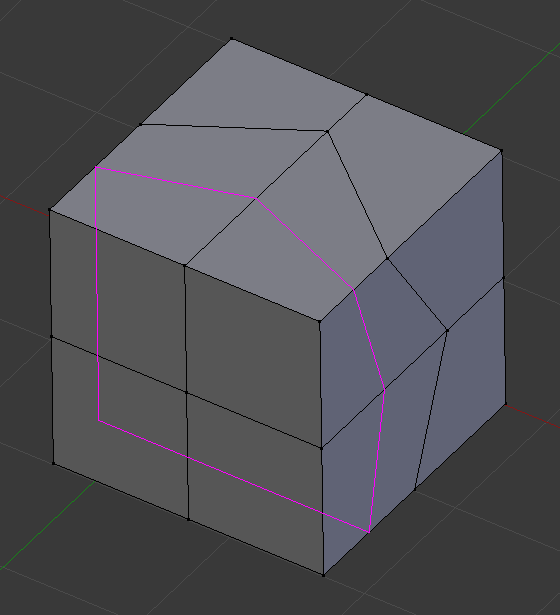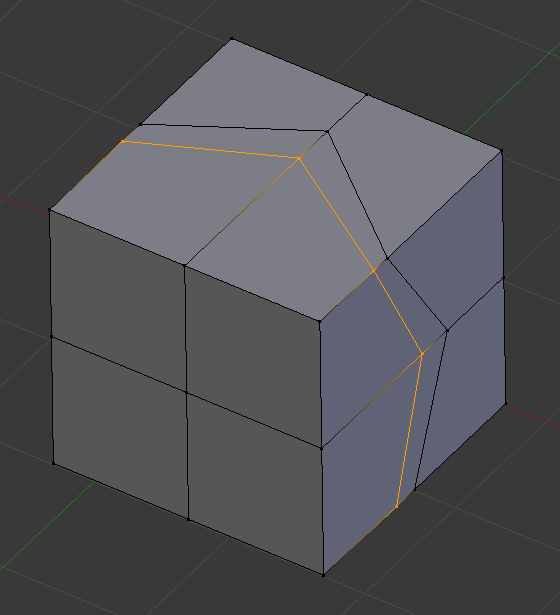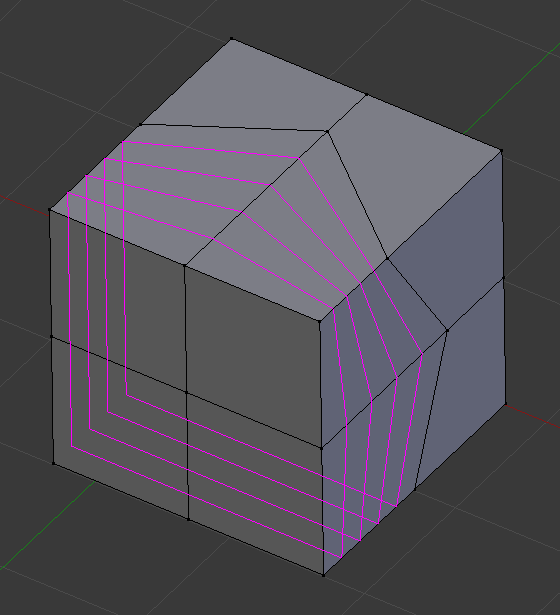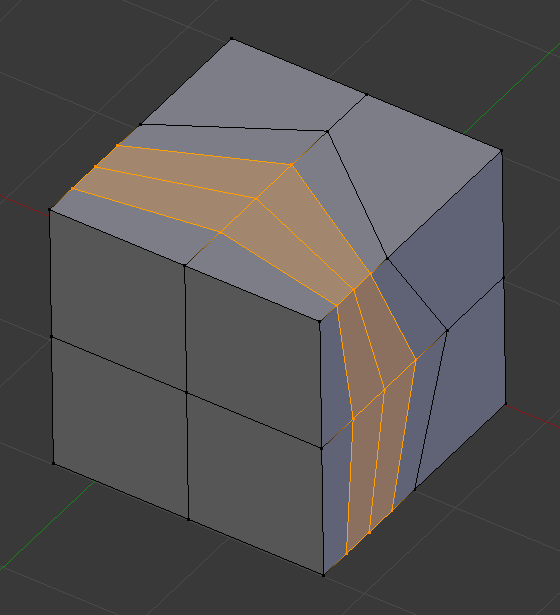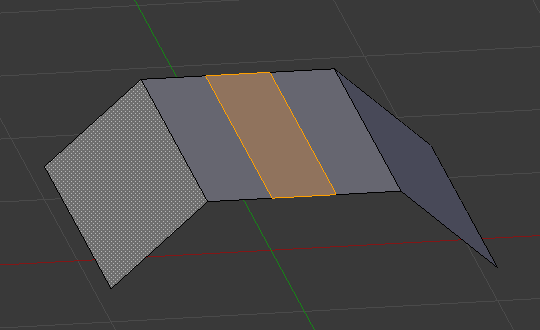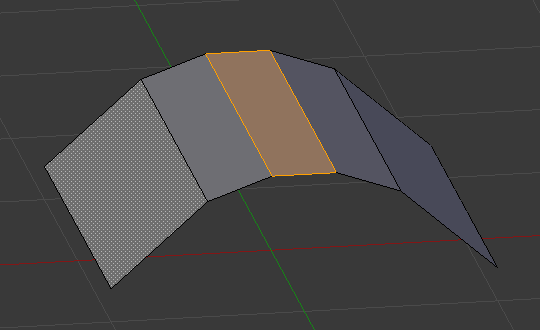Slučka rezu a posun¶
Referencia
- Režim:
Režim editácie
- Ponuka:
- Skratka:
Ctrl+R
Slučka rezu a posun rozdelí slučku plôšok na dve alebo viac paralelných slučiek. Nové hrany sa štandardne vytvárajú v strede, ale môžete ich posunúť aj bližšie k niektorej strane.
Použitie¶
Tento nástroj je interaktívny a má dva kroky:
Výber slučky plôšok na rez
Po aktivácii nástroja presuňte kurzor nad hranu, cez ktorú má rez prechádzať (t. j. hranu, ktorá je kolmá na smer rezu). Blender zobrazí žltú čiaru s náhľadom rezu, ktorý bude vykonaný. Kliknutím na ĽTM potvrdíte a prejdete na ďalší krok alebo kliknutím na PTM prácu zrušíte.
Posúvať novú slučku hrán
Teraz môžete pohybom myši zmeniť polohu novej slučky hrán. Kliknutím na ĽTM vytvoríte rez na zvolenom mieste alebo na PTM na jeho stred.
Viď aj
Nástroj Posunúť hranu na posúvanie existujúcich slučiek hrán.
Možnosti¶
Tieto možnosti sú k dispozícii počas používania nástroja a neskôr v paneli Upraviť poslednú operáciu.
- Počet rezov koliesko
Počas prvého kroku môžete zmeniť počet rezov, ktoré sa majú vytvoriť, posúvaním kolieska, zadaním čísla alebo stlačením PageUp/PageDown.
- Vyhladenosť
Ako veľmi sa majú novovytvorené hrany posunúť pozdĺž svojich normál, aby sa zachovala krivosť povrchu. Môžete to zmeniť v prvom kroku pomocou Alt+koliesko, ale keďže v tejto fáze nie je zobrazený náhľad vyhladenia, je zvyčajne lepšie zmeniť to neskôr v paneli Nastavenie poslednej operácie.
- Dopad
Typ dopadu pre Vyhladenie. Mení tvar profilu.
- Faktor
Poloha slučky hrán vzhľadom na okolité slučky.
- Rovnobežne E
Vytvorí novú slučku hrán rovnomerne vzdialenú od existujúcej susednej slučky (namiesto vzdialenosti, ktorá je úmerná dĺžke každej kolmej hrany, ktorú pretína). Počas druhého kroku môžete stlačiť E, aby ste to prepli.
- Preklopiť F
Dodržiava vzdialenosť súhlasnú od druhej susednej hrany. Počas druhého kroku môžete stlačiť F na prepnutie.

Rez so zakázanou funkciou Rovno.¶ |

Rez s povolenou funkciou Rovno. Červená bodka ukazuje stranu, ku ktorej je dodržiavaná rovnaká vzdialenosť.¶ |

Rez s povolenými funkciami Rovno a Prevrátené.¶ |
- Pripnúť C
Ak nie je zaškrtnuté, nová slučka hrán môže ísť mimo okrajov hrán slučky plôšky. Počas druhého kroku môžete stlačiť C alebo pridržať Alt na prepnutie.
- Úprava zrkadla
Ak je zaškrtnuté, posunutím novovytvorených hrán sa posunú aj všetky existujúce hrany na druhej strane povrchovej siete. Aby to fungovalo, musí byť povolená Symetria siete.
- Oprava UV
Ak nie je zaškrtnuté, plôšky na UV mape budú rovnomerne rozdelené, aj keď bol rez umiestnený mimo stredu 3D siete.